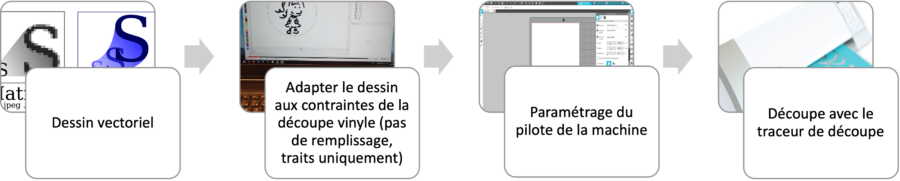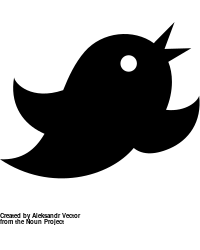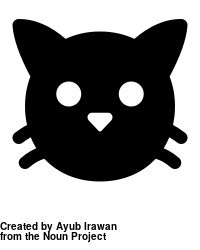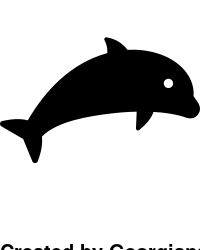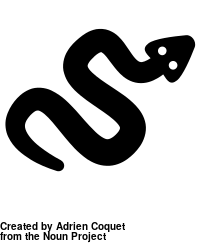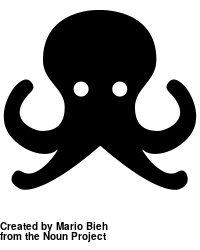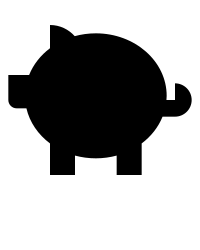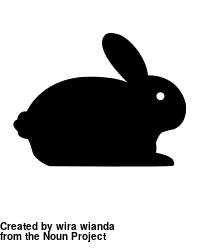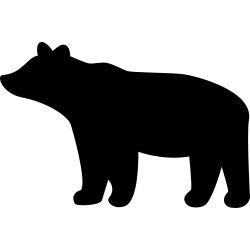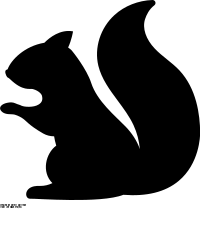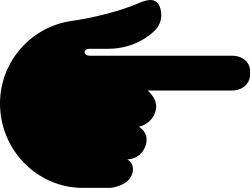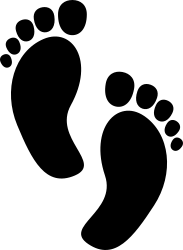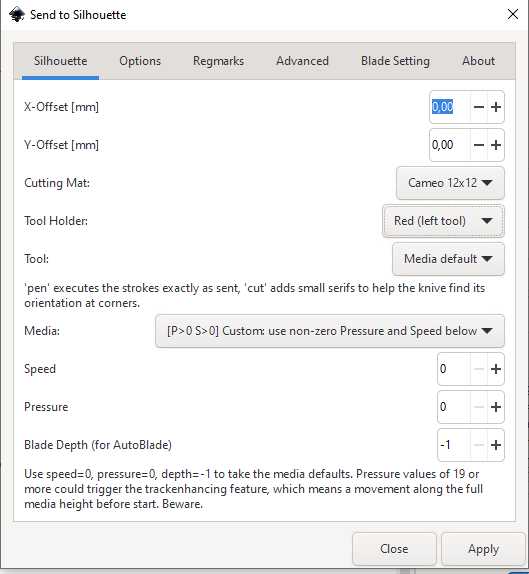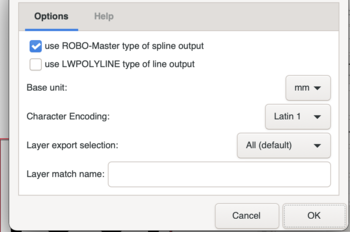« Atelier d'initiation au traceur de découpe » : différence entre les versions
Aucun résumé des modifications |
|||
| (25 versions intermédiaires par le même utilisateur non affichées) | |||
| Ligne 4 : | Ligne 4 : | ||
|pas_afficher_sous-page=Non | |pas_afficher_sous-page=Non | ||
|page_precedente=Midis du Making | |page_precedente=Midis du Making | ||
|page_suivante=Atelier d'initiation à la | |page_suivante=Atelier d'initiation à la gravure-découpe laser | ||
|statut=finalisé | |statut=finalisé | ||
|editeur=Utilisateur:Lydie BOUFFLERS, Utilisateur:Kalli | |editeur=Utilisateur:Lydie BOUFFLERS, Utilisateur:Kalli | ||
| Ligne 11 : | Ligne 11 : | ||
|difficulté=débutant | |difficulté=débutant | ||
|voir_aussi=Présentation de la conception et fabrication assistées par ordinateur, CFAO, Inkscape, Traceur de découpe, Silhouette Cameo | |voir_aussi=Présentation de la conception et fabrication assistées par ordinateur, CFAO, Inkscape, Traceur de découpe, Silhouette Cameo | ||
|all_pages_module=Non | |||
|cat tutoriels=Education au numérique | |cat tutoriels=Education au numérique | ||
}} | }} | ||
{{Goblock|content=Ateliers de découverte Traceur de découpe | {{Goblock|content=Ateliers de découverte Traceur de découpe, prochaine date le **Mardi 13 Décembre 2022, 12h45, PS01|nowrap=true|bgcolor=#ffcccb}} | ||
'''Animation des ateliers''' | '''Animation des ateliers''' | ||
: [[Utilisateur:Lydie BOUFFLERS|Lydie Boufflers]], Assistante-doctorante, [Mailto:lydie.boufflers@unige.ch lydie.boufflers@unige.ch] | : [[Utilisateur:Lydie BOUFFLERS|Lydie Boufflers]], Assistante-doctorante, [Mailto:lydie.boufflers@unige.ch lydie.boufflers@unige.ch] | ||
: [[Utilisateur:Kalli|Kalliopi Benetos]], Chargée d'enseignement, [Mailto:kalliopi.benetos@unige.ch kalliopi.benetos@unige.ch] | : [[Utilisateur:Kalli|Kalliopi Benetos]], Chargée d'enseignement, [Mailto:kalliopi.benetos@unige.ch kalliopi.benetos@unige.ch] | ||
: [https://tecfa.unige.ch/fr/ TEChnologie de la Formation et Apprentissage], Faculté de psychologie et des Sciences de l’Éducation, Université de Genève, Suisse | : [[Utilisateur:Giulia Ortoleva|Giulia Ortoleva]], Adjointe scientifique, [Mailto:giulia.ortoleva@unige.ch giulia.ortoleva@unige.ch] | ||
:[https://tecfa.unige.ch/fr/ TEChnologie de la Formation et Apprentissage], Faculté de psychologie et des Sciences de l’Éducation, Université de Genève, Suisse | |||
== Introduction et programme (2') == | == Introduction et programme (2') == | ||
'''Objectifs de cet atelier'''<br> | '''Objectifs de cet atelier'''<br> | ||
Cet atelier | Cet atelier a pour objectif de présenter la technologie du traceur de découpe et ses potentielles applications dans et pour l'éducation. Les participant-es créeront un simple dessin qu'ils/elles découperont avec le traceur de découpe [[Silhouette Cameo]]. À la fin de l'atelier, les participant-es auront créé au moins un objet découpé avec la machine. | ||
'''Prérequis''' | '''Prérequis''' | ||
| Ligne 30 : | Ligne 31 : | ||
'''Installation logicielle''' | '''Installation logicielle''' | ||
* AVANT l'atelier, installez SVP [[Inkscape]] | * AVANT l'atelier, installez SVP la dernière version stable de [[Inkscape]] sous https://inkscape.org/release/inkscape-1.2.2/. | ||
* En cas de problème d'installation, | * En cas de problème d'installation, contactez <lydie.boufflers@unige.ch> avant l'atelier. Attention, nous n'aurons pas le temps de faire de dépannage le jour du cours. | ||
'''Matériel à disposition''' | |||
* A Tecfa, nous avons une Silhouette Caméo 2 (2011), une seconde est en cours d'acquisition | |||
* Au FacLab, une Cricut Maker est disponible. | |||
'''Programme''' | '''Programme''' | ||
* Réaliser un simple dessin | * Réaliser un simple dessin, | ||
* Adapter le dessin aux contraintes du traceur de découpe, | * Adapter le dessin aux contraintes du traceur de découpe, | ||
* Découper l'objet avec la [[Silhouette Cameo]]. | * Découper l'objet avec la [[Silhouette Cameo]]. | ||
| Ligne 44 : | Ligne 49 : | ||
[[Fichier:Silhouette-cameo.jpg|right|350px|thumb|[[Silhouette Cameo]]]] | [[Fichier:Silhouette-cameo.jpg|right|350px|thumb|[[Silhouette Cameo]]]] | ||
Le [[Traceur de découpe]] ou | Le [[Traceur de découpe]] (ou plotter de découpe) permet de découper des matériaux fins (vinyle, transferts thermiques, textile (stabilisé), papier, cartons, papier aimants, etc.). Ces machines sont assez bon marché (env. 250 CHF). | ||
Cette machine peut découper : | Cette machine peut découper des matériaux de: | ||
* Dimensions : 30cm / 2mm de hauteur | * Dimensions : 30cm / 2mm de hauteur | ||
* | * Types : papier, carton (adhésif), vinyle adhésif, tissu, matériel de transfert de chaleur (par exemple, des dessins que vous pourriez repasser sur un tissu), modèles de strass, papier de tatouage amovible, papier magnétique (il faut d'abord imprimer un dessin avec une imprimante à jet d'encre), plastique tendre, mousse etc. | ||
=== Découpe vinyle dans l'éducation === | === Découpe vinyle dans l'éducation === | ||
Les précurseurs ayant introduit la fabrication numérique dans l'éducation comme le Prof. Gershenfeld <ref>Gershenfeld, N., A. ''FAB: The Coming Revolution on Your Desktop – From Personal Computers to Personal Fabrication'', Basic Books, (2005).</ref> au début des années 2000 ont considéré la fabrication numérique comme un | Les précurseurs ayant introduit la fabrication numérique dans l'éducation comme le Prof. Gershenfeld <ref>Gershenfeld, N., A. ''FAB: The Coming Revolution on Your Desktop – From Personal Computers to Personal Fabrication'', Basic Books, (2005).</ref> au début des années 2000 ont considéré la fabrication numérique comme un sujet d'apprentissage et non comme une opportunité de fabriquer du matériel d'apprentissage. Cependant, la découpe vinyle est très prisée des enseignant-es pour construire des objets pédagogiques en soutien à l'enseignement et à l'apprentissage. | ||
Depuis la rentrée 2022, [[Utilisateur:Lydie BOUFFLERS|Lydie Boufflers]] propose un [[Atelier découverte découpe vinyle (CCEP)|atelier découverte découpe vinyle]] aux étudiant-es en Formation Education Primaire à l'Université de Genève. | |||
Voici les productions de l'atelier d'Octobre 2022 : | |||
* [[Fichier:20221024 dominos.pdf]] | |||
* [[Fichier:20221024 memory-allemand.pdf]] | |||
* [[Fichier:20221024 tangram.pdf]] | |||
Egalement, voici quelques projets réalisés au Collège Calvin à Genève (cours donné par B. Emery et S. Lauper): | |||
** [https://edu.ge.ch/site/fabrication-numerique/2020/05/10/creation-dun-logo-monochrome-t-shirt/ Logo monochrome sur Tee-shirt] | ** [https://edu.ge.ch/site/fabrication-numerique/2020/05/10/creation-dun-logo-monochrome-t-shirt/ Logo monochrome sur Tee-shirt] | ||
** [https://edu.ge.ch/site/fabrication-numerique/2020/01/28/creer-auto-collant-vinyle-monochrome/ Autocollant vinyle monochrome] | ** [https://edu.ge.ch/site/fabrication-numerique/2020/01/28/creer-auto-collant-vinyle-monochrome/ Autocollant vinyle monochrome] | ||
| Ligne 61 : | Ligne 72 : | ||
== Workflow (3') == | == Workflow (3') == | ||
[[Fichier:Workflow decoupe-vinyle.png|900px]] | |||
[[Fichier:Workflow decoupe-vinyle.png| | |||
== Activités de découverte (45') == | == Activités de découverte (45') == | ||
'''Objectif''' : concevoir | '''Objectif''' : concevoir un premier objet avec le traceur de découpe. | ||
'''Processus''' | '''Processus''' | ||
| Ligne 73 : | Ligne 82 : | ||
{{Goblock|content=Préambule|nowrap=true|bgcolor=LightYellow}} | {{Goblock|content=Préambule|nowrap=true|bgcolor=LightYellow}} | ||
* Étant donné que nous disposons de peu de temps, nous allons prendre des images prêtes pour la découpe (nettoyées). | * Étant donné que nous disposons de peu de temps, nous allons prendre des images prêtes pour la découpe (i.e nettoyées). | ||
* Logiciel : Silhouette Cameo est fourni avec un logiciel propriétaire (''Silhouette Studio Designer'' pour la Cameo2) | * Logiciel : Silhouette Cameo est fourni avec un logiciel propriétaire (''Silhouette Studio Designer'' pour la Cameo2), cf. tutoriel [[:en:Silhouette Cameo]] sur Edutech Wiki anglais. Cependant, il est possible de dessiner et de piloter la machine avec [[Inkscape]] et l'extension Inkscape Silhouette (téléchargeable en Open Source sur Github: https://github.com/fablabnbg/inkscape-silhouette). | ||
{{Goblock|content=1. Choisissez une image ci-dessous (attention, téléchargez les *.svg et non les *.png) |nowrap=true|bgcolor=LightYellow}} '''2'''' | {{Goblock|content=1. Choisissez une image ci-dessous (attention, téléchargez les *.svg et non les *.png) |nowrap=true|bgcolor=LightYellow}} '''2'''' | ||
| Ligne 96 : | Ligne 105 : | ||
* Ouvrir le fichier *.svg avec Inkscape | * Ouvrir le fichier *.svg avec Inkscape | ||
* Assurez-vous que l'unité de largeur et de hauteur du document est le <code>mm</code> (pas le px). | * Assurez-vous que l'unité de largeur et de hauteur du document est le <code>mm</code> (pas le px). | ||
* Nettoyer l'objet (retirer les inscriptions). | |||
* Redimensionner l'objet : | * Redimensionner l'objet : | ||
** Grouper votre objet (si vous avez dégroupé), | ** Grouper votre objet (si vous avez dégroupé), | ||
| Ligne 101 : | Ligne 111 : | ||
** Modifier la taille de votre image. Pour cela, déplacer une 'poignée' tout en appuyant sur CTRL pour maintenir ses proportions '''OU''' utiliser la largeur (L) et Hauteur (H) en prenant soin de 'fermer' le cadena pour garder les proportions. Ajustez votre objet pour obtenir une talle allant de 8 à 10 cm. | ** Modifier la taille de votre image. Pour cela, déplacer une 'poignée' tout en appuyant sur CTRL pour maintenir ses proportions '''OU''' utiliser la largeur (L) et Hauteur (H) en prenant soin de 'fermer' le cadena pour garder les proportions. Ajustez votre objet pour obtenir une talle allant de 8 à 10 cm. | ||
* Tracer les contours de découpe | * Tracer les contours de découpe | ||
** | ** Sélectionnez l'objet et ouvrez l'outil <code> Fill & Stroke </code>, | ||
** Fond (fill) aucun | ** Fond (fill) aucun | ||
** Contour (stroke): mettre un contour | ** Contour (stroke): mettre un contour | ||
** Type de contour (stroke style) : ayez une épaisseur de contour suffisante pour la voir, | ** Type de contour (stroke style) : ayez une épaisseur de contour suffisante pour la voir, | ||
* Convertir tous les objets et/ou textes en chemins (<code> Path -> objects to path </code>) | * Convertir tous les objets et/ou textes en chemins (<code> Path -> objects to path </code>) | ||
* Sélectionnez les parties que vous voulez tracer. | * Sélectionnez les parties que vous voulez tracer (éventuellement il faudra dégrouper), | ||
* Ajuster le dessin à la zone de travail : sélectionner la forme, puis "fichier" > "propriétés du document" > "redimensionner la page au contenu" en laissant une marge de 1 mm de contour. | |||
* Ouvrir l'extension <code> Extensions -> Export -> Send to Silhouette </code> pour accéder aux paramétrages | * Ouvrir l'extension <code> Extensions -> Export -> Send to Silhouette </code> pour accéder aux paramétrages | ||
| Ligne 121 : | Ligne 132 : | ||
** X-Offset, Y-Offset : prévoir un décalage supplémentaire de votre dessin par rapport au coin supérieur gauche. La valeur par défaut est 0/0 (peut aussi être prévu dans Inskcape en réalisant des marges), | ** X-Offset, Y-Offset : prévoir un décalage supplémentaire de votre dessin par rapport au coin supérieur gauche. La valeur par défaut est 0/0 (peut aussi être prévu dans Inskcape en réalisant des marges), | ||
** Tool Cut/Pen : ''Cut'' dessine de petits cercles pour l'orientation de la lame, le mode ''Pen'' dessine exactement comme indiqué. | ** Tool Cut/Pen : ''Cut'' dessine de petits cercles pour l'orientation de la lame, le mode ''Pen'' dessine exactement comme indiqué. | ||
** Matériaux : sélectionner un | ** Matériaux : sélectionner un matériaux prédéfini ou définissez des paramètres personnalisés. | ||
** Speed/Pressure/Blade depth : vitesse, pression<ref>Pression de la lame : 1 unité correspond à une force de 7gr</ref>, profondeur | ** Speed/Pressure/Blade depth : vitesse, pression<ref>Pression de la lame : 1 unité correspond à une force de 7gr</ref>, profondeur | ||
* Faites un test de position avant découpe : onglet <code>options -> Draft bounding box only </code> | * Faites un test de position avant découpe : onglet <code>options -> Draft bounding box only </code> | ||
| Ligne 135 : | Ligne 146 : | ||
* Pour importer un *.DXF Dans [[:en: Silhouette Cameo|Silhouette Studio]] : enregistrer une copie en format DXF (AutoCAD DXF R14) puis dans les options choisir uniquement ''ROBO-Master'' comme type de ''spline output'' et l'unité de base en mm (cf. image ci-contre) | * Pour importer un *.DXF Dans [[:en: Silhouette Cameo|Silhouette Studio]] : enregistrer une copie en format DXF (AutoCAD DXF R14) puis dans les options choisir uniquement ''ROBO-Master'' comme type de ''spline output'' et l'unité de base en mm (cf. image ci-contre) | ||
Déposer vos designs sous https://unigech-my.sharepoint.com/:f:/g/personal/lydie_boufflers_unige_ch/EpVCtJGTAFZLnu14Cb93rrgBRKrkmGoUAk8Imd_ZFRZ_-Q?e=ian63b | |||
== Participant-es et résultats == | |||
== Liens == | == Liens == | ||
Dernière version du 12 décembre 2022 à 15:04
| Midis du Making | |
|---|---|
| Page d'entrée du module Midis du Making |
|
| ◀▬▬▶ | |
| ⚐ finalisé | ☸ débutant |
| ⚒ 2022/12/12 | ⚒⚒ 2020/10/25 |
| Objectifs | |
|
|
| Voir aussi | |
| Catégorie: Education au numérique | |
Ateliers de découverte Traceur de découpe, prochaine date le **Mardi 13 Décembre 2022, 12h45, PS01
Animation des ateliers
- Lydie Boufflers, Assistante-doctorante, lydie.boufflers@unige.ch
- Kalliopi Benetos, Chargée d'enseignement, kalliopi.benetos@unige.ch
- Giulia Ortoleva, Adjointe scientifique, giulia.ortoleva@unige.ch
- TEChnologie de la Formation et Apprentissage, Faculté de psychologie et des Sciences de l’Éducation, Université de Genève, Suisse
Introduction et programme (2')
Objectifs de cet atelier
Cet atelier a pour objectif de présenter la technologie du traceur de découpe et ses potentielles applications dans et pour l'éducation. Les participant-es créeront un simple dessin qu'ils/elles découperont avec le traceur de découpe Silhouette Cameo. À la fin de l'atelier, les participant-es auront créé au moins un objet découpé avec la machine.
Prérequis
- Aucune compétence technique n'est requise pour participer à l'atelier.
Installation logicielle
- AVANT l'atelier, installez SVP la dernière version stable de Inkscape sous https://inkscape.org/release/inkscape-1.2.2/.
- En cas de problème d'installation, contactez <lydie.boufflers@unige.ch> avant l'atelier. Attention, nous n'aurons pas le temps de faire de dépannage le jour du cours.
Matériel à disposition
- A Tecfa, nous avons une Silhouette Caméo 2 (2011), une seconde est en cours d'acquisition
- Au FacLab, une Cricut Maker est disponible.
Programme
- Réaliser un simple dessin,
- Adapter le dessin aux contraintes du traceur de découpe,
- Découper l'objet avec la Silhouette Cameo.
Traceur de découpe (5')
Présentation de la technologie
Le Traceur de découpe (ou plotter de découpe) permet de découper des matériaux fins (vinyle, transferts thermiques, textile (stabilisé), papier, cartons, papier aimants, etc.). Ces machines sont assez bon marché (env. 250 CHF).
Cette machine peut découper des matériaux de:
- Dimensions : 30cm / 2mm de hauteur
- Types : papier, carton (adhésif), vinyle adhésif, tissu, matériel de transfert de chaleur (par exemple, des dessins que vous pourriez repasser sur un tissu), modèles de strass, papier de tatouage amovible, papier magnétique (il faut d'abord imprimer un dessin avec une imprimante à jet d'encre), plastique tendre, mousse etc.
Découpe vinyle dans l'éducation
Les précurseurs ayant introduit la fabrication numérique dans l'éducation comme le Prof. Gershenfeld [1] au début des années 2000 ont considéré la fabrication numérique comme un sujet d'apprentissage et non comme une opportunité de fabriquer du matériel d'apprentissage. Cependant, la découpe vinyle est très prisée des enseignant-es pour construire des objets pédagogiques en soutien à l'enseignement et à l'apprentissage.
Depuis la rentrée 2022, Lydie Boufflers propose un atelier découverte découpe vinyle aux étudiant-es en Formation Education Primaire à l'Université de Genève. Voici les productions de l'atelier d'Octobre 2022 :
Egalement, voici quelques projets réalisés au Collège Calvin à Genève (cours donné par B. Emery et S. Lauper):
Workflow (3')
Activités de découverte (45')
Objectif : concevoir un premier objet avec le traceur de découpe.
Processus
Préambule
- Étant donné que nous disposons de peu de temps, nous allons prendre des images prêtes pour la découpe (i.e nettoyées).
- Logiciel : Silhouette Cameo est fourni avec un logiciel propriétaire (Silhouette Studio Designer pour la Cameo2), cf. tutoriel en:Silhouette Cameo sur Edutech Wiki anglais. Cependant, il est possible de dessiner et de piloter la machine avec Inkscape et l'extension Inkscape Silhouette (téléchargeable en Open Source sur Github: https://github.com/fablabnbg/inkscape-silhouette).
1. Choisissez une image ci-dessous (attention, téléchargez les *.svg et non les *.png) 2'
2. Modéliser l'image 15/18'
- Ouvrir le fichier *.svg avec Inkscape
- Assurez-vous que l'unité de largeur et de hauteur du document est le
mm(pas le px). - Nettoyer l'objet (retirer les inscriptions).
- Redimensionner l'objet :
- Grouper votre objet (si vous avez dégroupé),
- Sélectionner l'objet : dans la barre d'outils de gauche, cliquer sur le sélecteur d'objet pour sélectionner l'image.
- Modifier la taille de votre image. Pour cela, déplacer une 'poignée' tout en appuyant sur CTRL pour maintenir ses proportions OU utiliser la largeur (L) et Hauteur (H) en prenant soin de 'fermer' le cadena pour garder les proportions. Ajustez votre objet pour obtenir une talle allant de 8 à 10 cm.
- Tracer les contours de découpe
- Sélectionnez l'objet et ouvrez l'outil
Fill & Stroke, - Fond (fill) aucun
- Contour (stroke): mettre un contour
- Type de contour (stroke style) : ayez une épaisseur de contour suffisante pour la voir,
- Sélectionnez l'objet et ouvrez l'outil
- Convertir tous les objets et/ou textes en chemins (
Path -> objects to path) - Sélectionnez les parties que vous voulez tracer (éventuellement il faudra dégrouper),
- Ajuster le dessin à la zone de travail : sélectionner la forme, puis "fichier" > "propriétés du document" > "redimensionner la page au contenu" en laissant une marge de 1 mm de contour.
- Ouvrir l'extension
Extensions -> Export -> Send to Silhouettepour accéder aux paramétrages
3. Paramétrage du pilote et fabrication des objets 20/25'
1) Pilote
Le pilote comporte plusieurs onglets (cf. ci-dessous) :
Paramètres essentiels dans l'onglet silhouette (nous ne traiterons pas les autres onglets)
- Réglez
- X-Offset, Y-Offset : prévoir un décalage supplémentaire de votre dessin par rapport au coin supérieur gauche. La valeur par défaut est 0/0 (peut aussi être prévu dans Inskcape en réalisant des marges),
- Tool Cut/Pen : Cut dessine de petits cercles pour l'orientation de la lame, le mode Pen dessine exactement comme indiqué.
- Matériaux : sélectionner un matériaux prédéfini ou définissez des paramètres personnalisés.
- Speed/Pressure/Blade depth : vitesse, pression[2], profondeur
- Faites un test de position avant découpe : onglet
options -> Draft bounding box only
2) Découpe
Une fois les paramètres et le test effectué, cliquez sur Apply
NOTE sur les exportation / importation de fichiers (si vous utilisez une autre machine avec logiciel propriétaire)
- Formats possibles : *.PDF, *.DXF (révision 13)
- Pour importer un *.DXF Dans Silhouette Studio : enregistrer une copie en format DXF (AutoCAD DXF R14) puis dans les options choisir uniquement ROBO-Master comme type de spline output et l'unité de base en mm (cf. image ci-contre)
Déposer vos designs sous https://unigech-my.sharepoint.com/:f:/g/personal/lydie_boufflers_unige_ch/EpVCtJGTAFZLnu14Cb93rrgBRKrkmGoUAk8Imd_ZFRZ_-Q?e=ian63b
Participant-es et résultats
Liens
- CFAO, portail de la fabrication numérique
- Inkscape (avec quelques tutoriels mais peu; si quelqu'un est intéressé à contribuer)
- Traceur de découpe
- Silhouette Cameo